Jeśli korzystasz z poczty e-mail na telefonie, operacje przesuwania mogą pomóc Ci szybciej przeglądać skrzynkę odbiorczą. Oto, jak z nich korzystać w Outlooku i jak je zmienić, jeśli ustawienia domyślne nie działają.
Jak przesuwać wiadomości e-mail w Outlooku
Aby przesunąć wiadomość e-mail w programie Outlook, umieść palec na wiadomości e-mail i przesuń ją w prawo („przesuń w prawo”) lub w lewo („przesuń w lewo”). Domyślnie przesuwanie w prawo usuwa wiadomość e-mail (przenosi ją do folderu Elementy usunięte), a przesuwanie w lewo przenosi wiadomość e-mail do folderu Archiwum. To może ci wystarczyć, w takim przypadku dziękujemy za przeczytanie tego krótkiego artykułu i mamy nadzieję, że był przydatny.
Opcje przesuwania
Jeśli jednak chcesz zmienić domyślne czynności przesuwania lub całkowicie je wyłączyć, czytaj dalej. Istnieje kilka różnych akcji przesuwania, które możesz wybrać w programie Outlook:
- Usuń: przenosi wiadomość e-mail do folderu Elementy usunięte.
- Archiwum: przenosi pocztę do folderu Archiwum.
- Oznacz jako przeczytane: oznacza wiadomość e-mail jako przeczytaną, ale nie robi nic więcej.
- Przenieś do folderu: wyświetla listę folderów skrzynki pocztowej, aby można było przenieść wiadomość e-mail.
- Flaga: dodaje flagę zadania do wiadomości e-mail.
- Harmonogram: ukrywa wiadomość e-mail do określonego czasu.
- Czytaj i archiwizuj: oznacza wiadomość e-mail jako przeczytaną, a następnie przenosi ją do folderu Archiwum.
- Brak: skutecznie wyłącza operację przesuwania.
Możesz zastosować dowolne z tych działań do przesunięcia w lewo lub w prawo, a nawet zastosować tę samą akcję do przesunięcia w lewo i w prawo. Jest to idealne rozwiązanie, jeśli nie lubisz przesuwania palcem i chcesz zmienić przesunięcie w lewo i w prawo na „Brak”.
Jak zmienić ustawienia przesuwania
Aby zmienić ruchy przesuwania, dotknij menu hamburgera w lewym górnym rogu aplikacji.
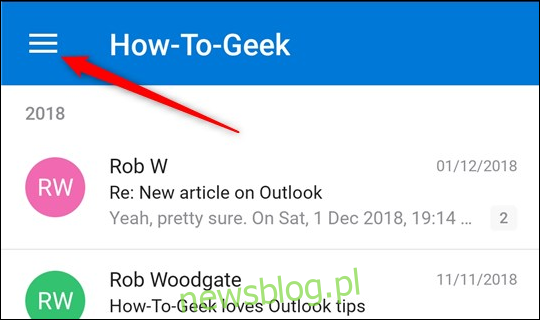
W lewym dolnym rogu kliknij ikonę „Ustawienia”.
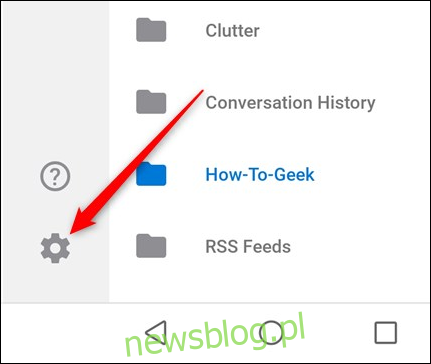
W sekcji Poczta u góry kliknij „Opcje przesuwania”.
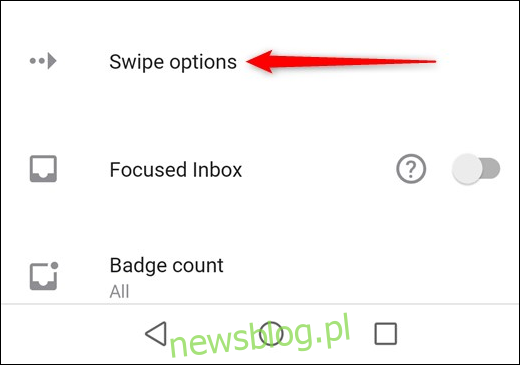
Spowoduje to wyświetlenie bieżących operacji przesuwania. Zamierzamy zmienić akcję „Przesuń w prawo”, dotykając dużej opcji „ZMIEŃ” po prawej stronie.
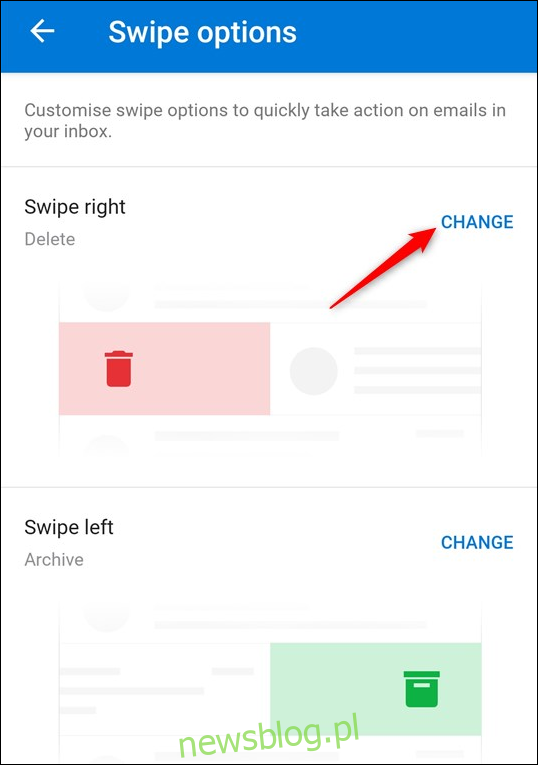
Spowoduje to wyświetlenie opcji przesuwania. U góry informuje, czy zmieniasz opcję „Przesuń w prawo”, czy „Przesuń w lewo”, i podświetli aktualnie skonfigurowaną akcję przesunięcia. Zamierzamy zmienić nasze działanie na „Harmonogram”, dotykając go.
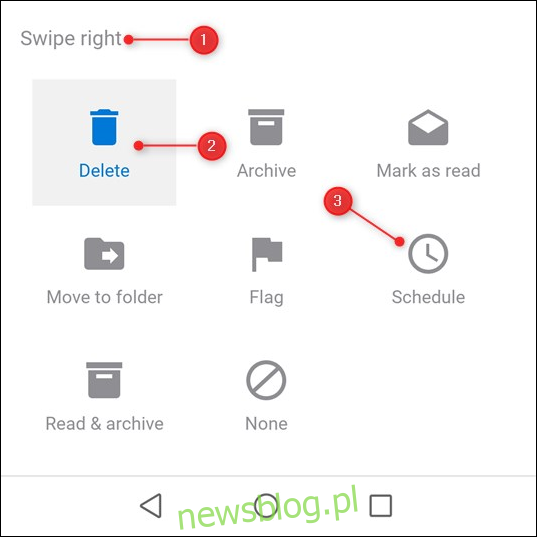
Spowoduje to zamknięcie tego panelu i powrót do opcji przesuwania, gdzie zobaczysz, że akcja zmieniła się na „Harmonogram”.
Kiedy wracamy do skrzynki odbiorczej i przesuwamy w prawo, pojawia się akcja „Zaplanuj”.
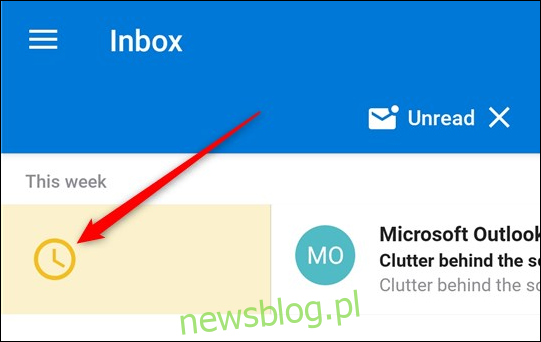
Podsumowanie i wskazówki
To wszystko. W każdej chwili możesz zmienić swoje działania przesuwania. Jeśli obawiasz się, że możesz przenieść lub usunąć wiadomość e-mail, nie zdając sobie z tego sprawy, program Outlook udostępnia opcję Cofnij akcję przenoszenia przez pięć sekund po przesunięciu. (Będzie to wyświetlane również po usunięciu wiadomości e-mail, ponieważ usunięcie wiadomości e-mail powoduje przeniesienie jej do folderu Elementy usunięte).
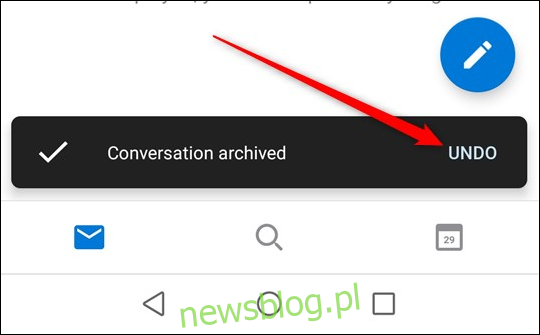
Kilka przydatnych wskazówek:
- Akcja Archiwizuj, która jest domyślną akcją przesunięcia w lewo, nie oznacza wiadomości e-mail jako przeczytanych. To świetnie, jeśli chcesz przenieść nieprzeczytaną pocztę do archiwum w celu późniejszego przeczytania, ale jeśli chcesz oznaczyć ją jako przeczytaną, a następnie przenieść, musisz zmienić działanie przesunięcia w lewo na „Odczyt i archiwizuj”.
- Opcja Harmonogram działa tylko w skrzynce odbiorczej. Uwielbiamy tę funkcję, ponieważ ukrywa ona Twoją pocztę do czasu wybranego przez Ciebie, co jest świetne do szybkiego usuwania rzeczy z widoku bez utraty ich śledzenia. Harmonogram jest doskonałym przykładem tego, jak pozwolić technologii robić nudne rzeczy, dzięki czemu możesz zająć się interesującymi rzeczami.
Ogólnie rzecz biorąc, klient Outlook i aplikacja internetowa mają znacznie większą moc i funkcjonalność niż aplikacja mobilna, jak można się spodziewać. Jednak operacje przesuwania, zwłaszcza gdy używasz tabletu lub monitora z ekranem dotykowym, to jedna z rzeczy, które zdecydowanie chcielibyśmy zobaczyć w następnej iteracji klienta Outlook i aplikacji internetowej.
newsblog.pl
Maciej – redaktor, pasjonat technologii i samozwańczy pogromca błędów w systemie Windows. Zna Linuxa lepiej niż własną lodówkę, a kawa to jego główne źródło zasilania. Pisze, testuje, naprawia – i czasem nawet wyłącza i włącza ponownie. W wolnych chwilach udaje, że odpoczywa, ale i tak kończy z laptopem na kolanach.